사이트 브랜딩
사이트 소유자는 전문 스타일과 브랜드를 반영하기 위해 사이트의 브랜드 옵션을 만들고 관리할 수 있습니다.
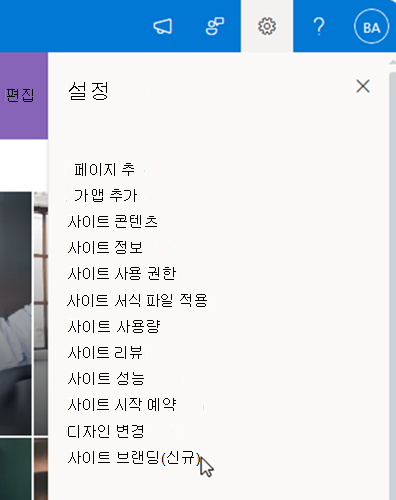
사이트 브랜딩은 SharePoint 사이트의 오른쪽 위 모서리에 있는 설정 에서 사용할 수 있습니다. organization 브랜딩과 함께 사이트 브랜딩 기능을 사용하여 브랜드의 개인 표현으로 사이트 또는 환경을 향상시킬 수 있습니다.
참고: 사이트 브랜딩은 허브에 연결된 사이트의 설정을 재정의하지 않습니다.
테마 만들기 및 사용
사이트 브랜딩에는 사이트 및 환경에 대한 고유한 테마를 만들고 관리할 수 있는 옵션이 도입되었습니다. 이러한 테마는 사이트 소유자가 보기 변경에서 선택할 수 있도록 만든 사이트 내에서만 사용할 수 있습니다. 테마를 만드는 방법에 대한 자세한 내용은 사이트 테마를 참조하세요.
참고 사항:
-
사이트 브랜딩 옵션은 만든 후 보기 환경 변경에서 선택할 수 있습니다.
-
허브 사이트에 연결된 사이트는 허브 사이트별로 테마를 적용할 수 없습니다. 허브 사이트가 무엇인지 자세히 알아보세요.
-
사이트에서 설정을 선택한 다음 사이트 브랜딩 > 테마를 선택합니다.
-
+ 새 테마를 선택하여 테마 디자이너 환경을 시작합니다.
-
테마의 기본, 텍스트, 배경 및 강조 색에 대한 색을 선택합니다.
-
기본 색: 기본 색상은 브랜드 정체성과 개성의 중심입니다. 이 색은 주로 사이트 및 환경에서 사용됩니다.
-
텍스트 색: 이 색은 환경의 텍스트에 사용됩니다. 이 색이 선택한 기본 및 배경색에서 어떻게 작동하는지 고려합니다.
-
배경색: 배경색은 텍스트 및 이미지 뒤에 사용되어 사이트 및 환경의 모든 콘텐츠를 표시합니다.
-
테마 컬러: 이 색은 기본 색을 보완하고 콘텐츠를 향상시키기 위해 드물게 사용됩니다.
참고: organization 테마를 만드는 데 활용할 수 있는 브랜드 색 집합을 제공했을 수 있습니다.
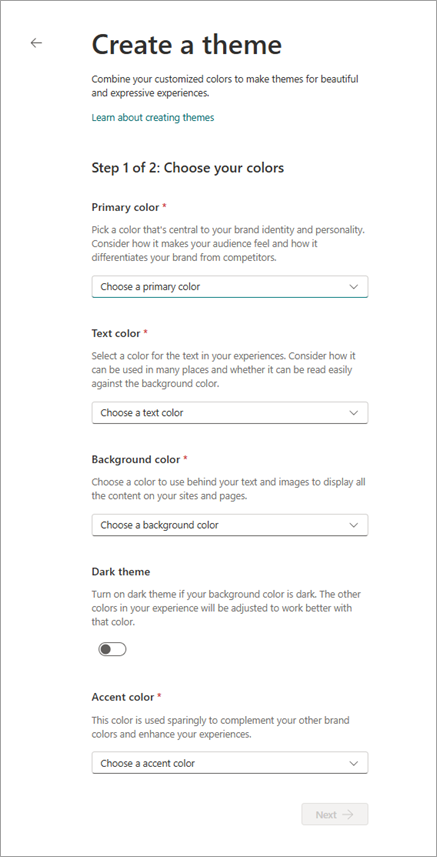
-
-
테마에 대한 어두운 테마 설정을 구성합니다. 테마에서 배경색을 사용자 지정한 경우 이 설정을 고려해야 합니다. 테마의 배경색에 밝은 색을 사용한 경우 이 색은 해제된 상태로 유지됩니다. 테마의 배경색에 어둡거나 어두운 색을 사용한 경우 이 설정을 켜야 합니다.
참고: 어두운 테마는 더 쉽게 볼 수 있도록 밝은 색을 사용하도록 텍스트 및 기타 메뉴 항목을 자동으로 조정하는 데 도움이 됩니다. 이 설정은 주로 어두운 배경 테마에 활용됩니다.
-
테마에 고유한 이름을 지정하고 저장하여 테마 만들기를 완료합니다. 이 이름은 모양 변경 환경에 표시되는 이름입니다.
글꼴 패키지 만들기 및 사용
사이트 브랜딩에는 사용자 고유의 글꼴 패키지로 사이트를 사용자 지정하는 기능도 도입되었습니다. . 이러한 글꼴 패키지는 사이트 소유자가 보기 변경에서 선택할 수 있도록 만든 사이트 내에서만 사용할 수 있습니다. 글꼴 패키지 만들기에 대한 자세한 내용은 글꼴 패키지를 참조하세요.
참고 사항:
-
글꼴 패키지 환경은 관리자가 SharePoint 브랜드 센터를 설정했으며 사용자 지정 글꼴을 사용할 수 있게 된 테넌트에서만 사용할 수 있습니다.
-
글꼴 패키지는 SharePoint 브랜드 센터를 통해 지정된 글꼴이 있는 글꼴에서만 만들 수 있습니다.
-
사이트에서 설정을 선택한 다음 사이트 브랜딩 > 글꼴 패키지를 선택합니다.
-
+ 새 글꼴 패키지를 선택하여 글꼴 패키지 디자이너 환경을 시작합니다.
-
1단계: 글꼴 선택기에서 표시되는 글꼴 패밀리를 사용하여 표시 및 콘텐츠 글꼴을 선택합니다. 최대 두 개의 서로 다른 글꼴 패밀리를 선택할 수 있습니다. 원하는 경우 표시 및 콘텐츠 글꼴 모두에 대해 동일한 글꼴 패밀리를 선택할 수 있습니다.
-
2단계: 네 개의 글꼴 슬롯 매핑 각각에 대해 글꼴 패밀리 및 글꼴 스타일을 선택합니다.
-
3단계: 다양한 환경에서 글꼴 패키지 및 미리 보기의 이름을 지정합니다. 이 고유한 글꼴 패키지 이름은 애플리케이션의 모양 환경을 사이트로 변경에 표시됩니다.
-
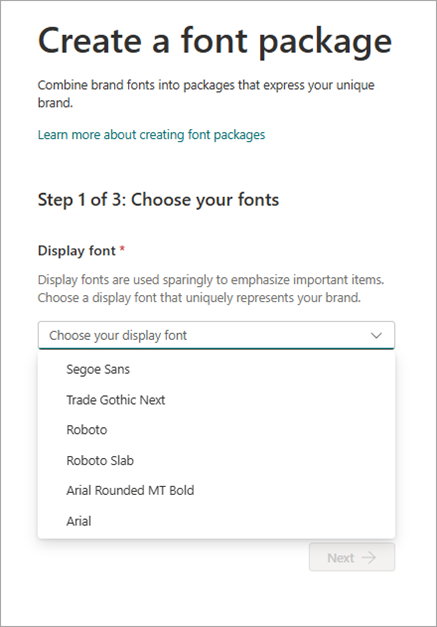
사이트 브랜딩 관리
사이트에 대한 테마 또는 글꼴 패키지를 만들면 브랜드 옵션이 사이트 브랜딩 환경에 표시됩니다. 이 환경에서 이름 바꾸기 를 선택하여 이름을 변경하거나 삭제 를 선택하여 사이트에서 선택한 옵션을 제거할 수 있습니다.
테마 및/또는 글꼴 패키지를 만든 후 사이트의 모양 환경 변경을 방문하여 사이트에 브랜딩을 선택하고 적용합니다.
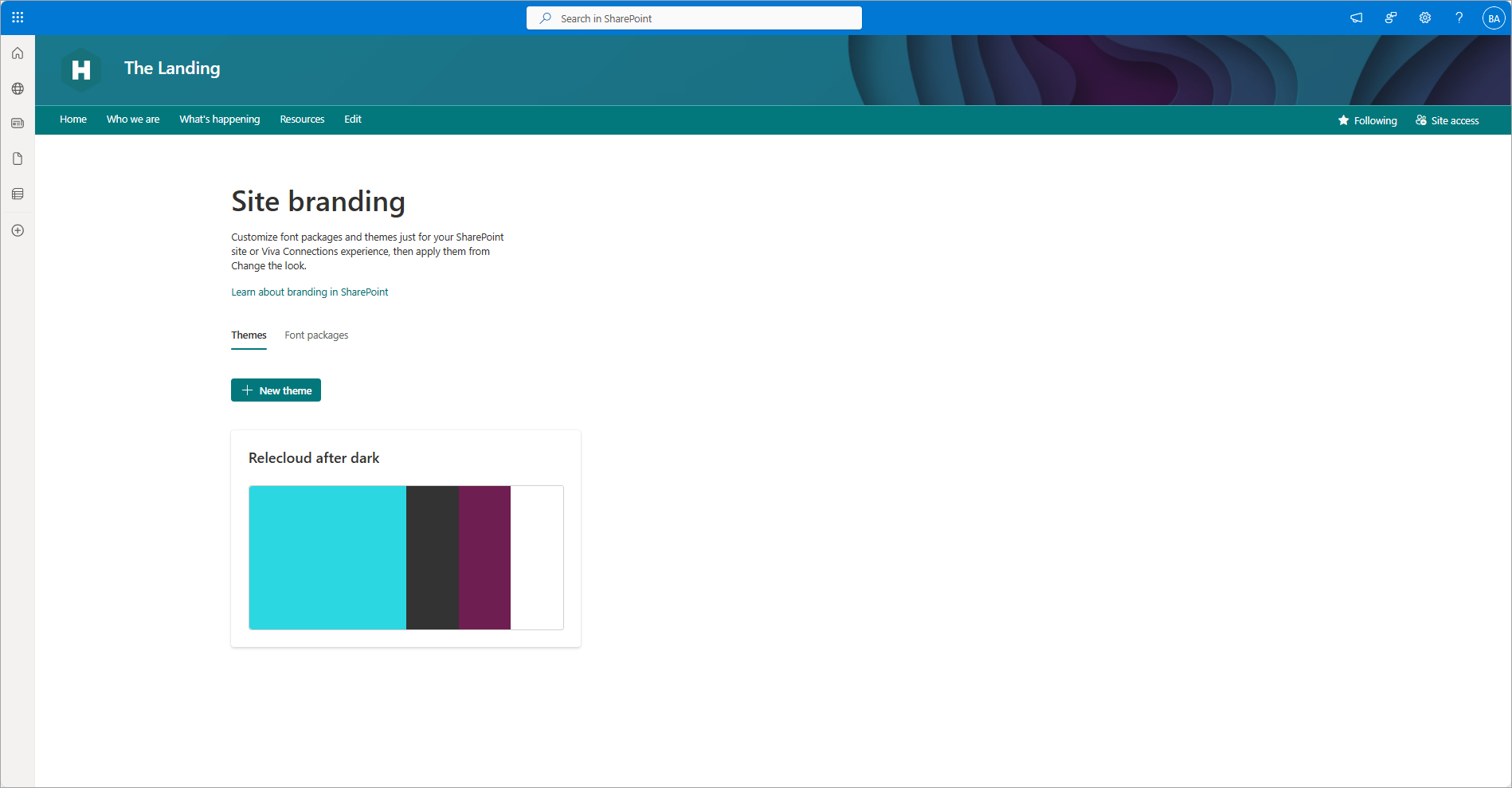
사이트 브랜딩 적용
사이트 브랜딩 사용자 지정을 적용하려면 보기 설정 변경을 방문하여 옵션을 선택하고 적용합니다. SharePoint 사이트의 오른쪽 위 모서리에 있는 설정 아래에 있는 모양 설정을 변경합니다.
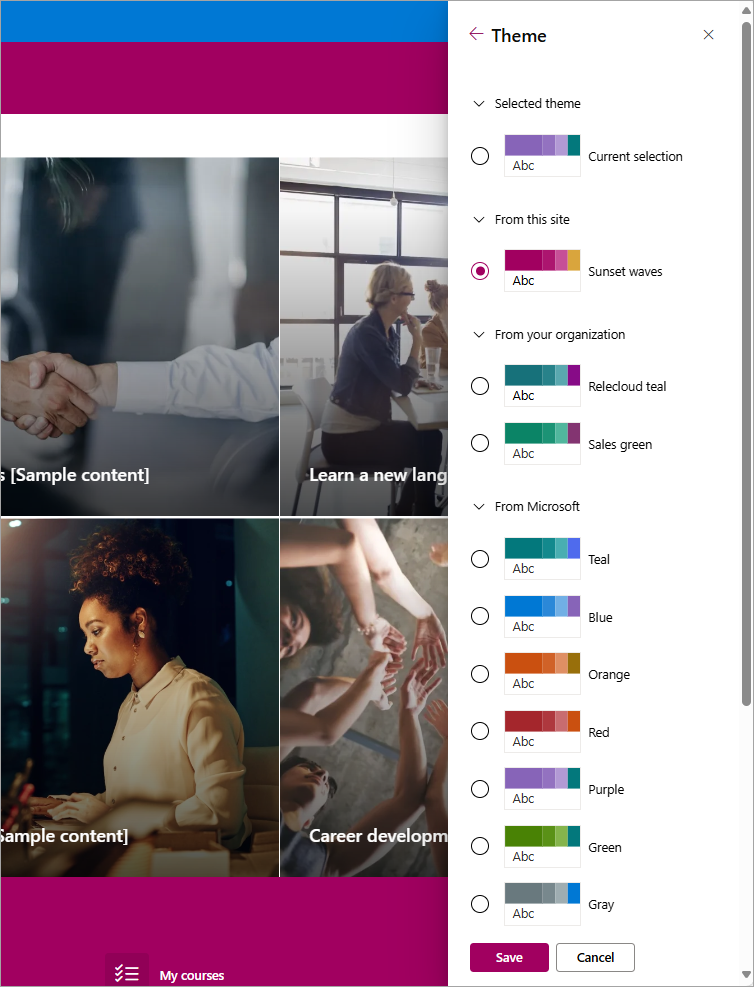
사이트 브랜딩 복사
사이트 브랜딩 환경에서 고유한 브랜드 자산을 만드는 것 외에도 다른 사이트의 브랜딩을 애플리케이션을 위해 사이트에 복사하는 기능을 도입하고 있습니다.
참고 사항:
-
다른 지역의 사이트에서 사이트 브랜딩 검색 및 복사는 현재 지원되지 않습니다.
-
브랜딩 자산을 복사하려면 사이트 소유자가 복사 프로세스를 시작하여 사이트에 대한 방문자 액세스 권한이 필요합니다.
-
다른 사이트에서 복사를 선택하여 복사 프로세스를 시작합니다.

-
사이트 제목에 포함된 키워드(keyword) 사용하여 검색하거나 사이트 URL을 검색 상자에 붙여넣어 복사할 사이트를 선택합니다.
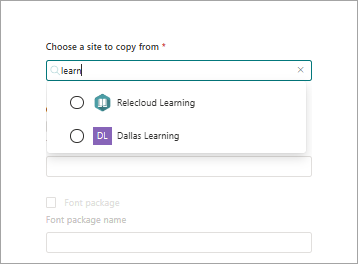
-
사이트를 선택하고 표시하면 사용 가능한 사이트 브랜딩이 사이트 선택 아래의 테마 또는 글꼴 패키지 섹션에 표시됩니다.
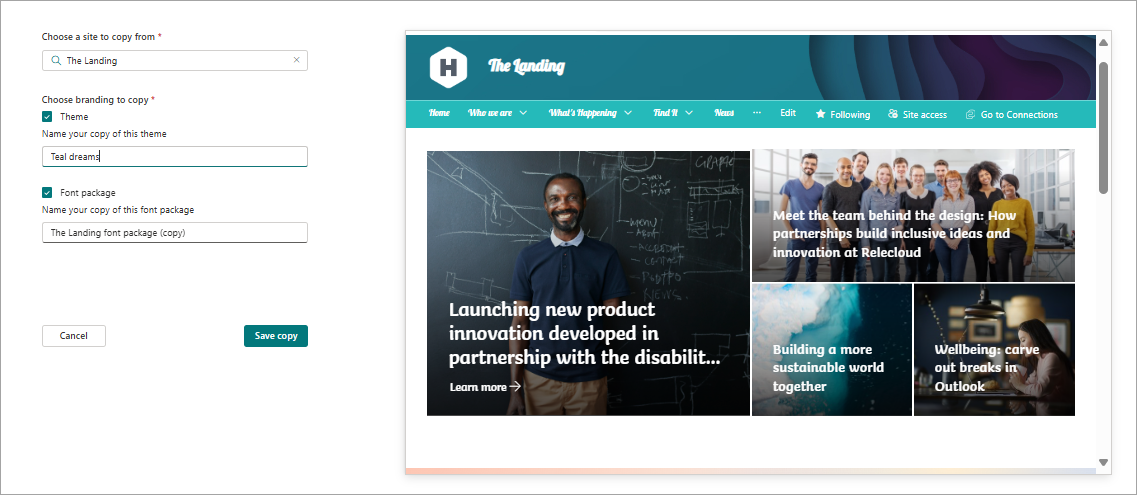
-
복사하려는 브랜딩 자산을 선택하고 원하는 대로 이름을 바꿉니다. 이 단계의 이름은 사이트 브랜딩 환경에 표시되며 모양 변경 환경의 이름을 변경하지 않고 표시됩니다.
-
복사를 저장하여 사이트 브랜딩 환경에 복사 작업을 시작합니다.
리소스:
모양 변경에 대해 자세히 알아보세요.










